Att inaktivera VPN eller proxy kan fixa felkoden 25509
- Om du stöter på felkoden 25509 när du spelar ditt favoritspel i Modern Warfare 2, notera att det är ett vanligt fel som oftast uppstår på grund av ett problem med routern/modemet.
- Felet kan dyka upp även när internetanslutningen kan vara stabil, eller även om du nyligen har uppdaterat spelet till den senaste versionen.
- Ibland kan felkoden 25509 också uppstå på grund av en aktiv VON-anslutning eller en proxyserver som kan störa spelets funktion.
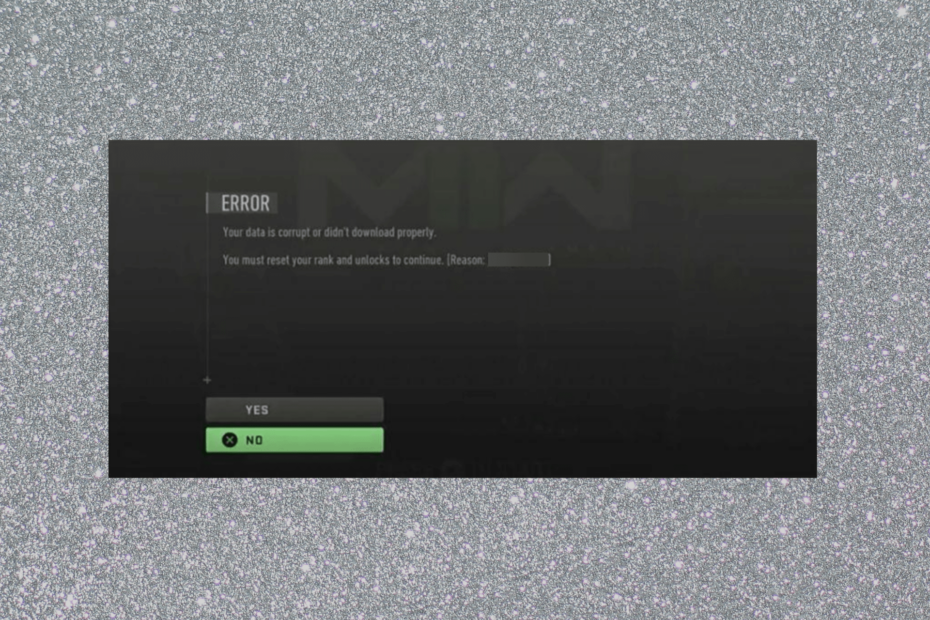
XINSTALLERA GENOM ATT KLICKA PÅ LADDA FILEN
Denna programvara kommer att reparera vanliga datorfel, skydda dig från filförlust, skadlig programvara, maskinvarufel och optimera din dator för maximal prestanda. Fixa PC-problem och ta bort virus nu i tre enkla steg:
- Ladda ner Restoro PC Repair Tool som kommer med patenterad teknologi (patent tillgängligt här).
- Klick Starta skanning för att hitta Windows-problem som kan orsaka PC-problem.
- Klick Reparera allt för att åtgärda problem som påverkar din dators säkerhet och prestanda.
- Restoro har laddats ner av 0 läsare denna månad.
Om du är ett fan av Modern Warfare 2 kan du stöta på felkoden 25509 när du matchar. MW2 har varit känt för fel och fel på grund av uppdateringar av buggpatch. Men 25509 är ett relativt nytt fel som rapporterats av många spelare för sent.
Vad orsakar felkod 25509 i MW2?
- Ett fel med nätverksanslutningen – I de flesta fall är det nätverkskabel som inte är ordentligt ansluten till routern/modemet eller trasig som utlöser felet.
- Problem med konsolen – Om du använder en spelkonsol, kan det vara ett problem med själva enheten.
- VPN/Proxy-störning – Ibland kan du stöta på felkoden 25509 på grund av en aktiv VPN eller proxy.
Hur fixar jag felkod 25509 i Modern Warfare 2?
Prova några preliminära kontroller för att se om någon av dem hjälper till att åtgärda felet:
- Starta om Xbox-konsolen.
- Sök efter Warzone-speluppdateringar. Ett av de vanligaste felen tillåter inte användare att uppdatera spelet och spyr inte tillräckligt med ledigt utrymme fel, men du kan fixa dem på nolltid.
Om inget av ovanstående hjälper, har vi några beprövade lösningar som hjälper dig att fixa felkoden 25509.
1. Återställ nätverksmaskinvaran
- Ta bort nätsladden från baksidan av routern, modemet eller gatewayen och vänta på 5 minuter.

- Om du använder både en router och ett modem, koppla bort nätsladden från båda enheterna.
- Håll länge Xbox knapp på din konsol tills den stängs av och vänta sedan på 2 minuter innan du startar enheten igen.

- En gång 5 minuter är slut, anslut modemet eller gatewayen och vänta nu tills alla lampor tänds och blir normala igen. Upprepa även för din router.

Nu när du lyckats starta och återställa nätverkshårdvaran, bör du inte stöta på felet längre.
2. Återställ konsolen med spel och appar
- Tryck på knappen på Xbox enhet för att öppna guiden.

- Klicka sedan för att expandera Profil & systemoch välj inställningar.
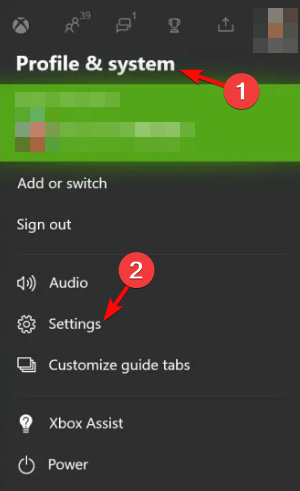
- Nu under inställningar, Klicka på Systemet.
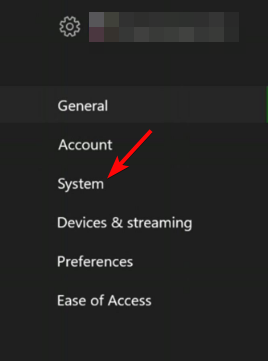
- Under systeminställningar, till höger, klicka på Konsolinfo & uppdateringar.
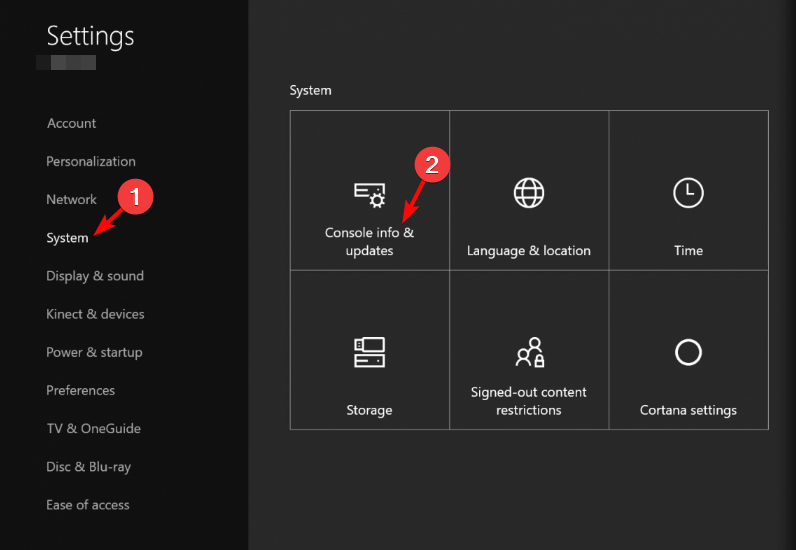
- Klicka på på nästa skärm Återställ konsolen till vänster.
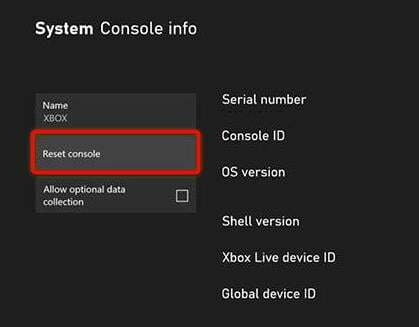
- Du kommer nu att se en prompt som frågar Återställa din konsol? Klicka på Återställ och behåll mina spel och appar.
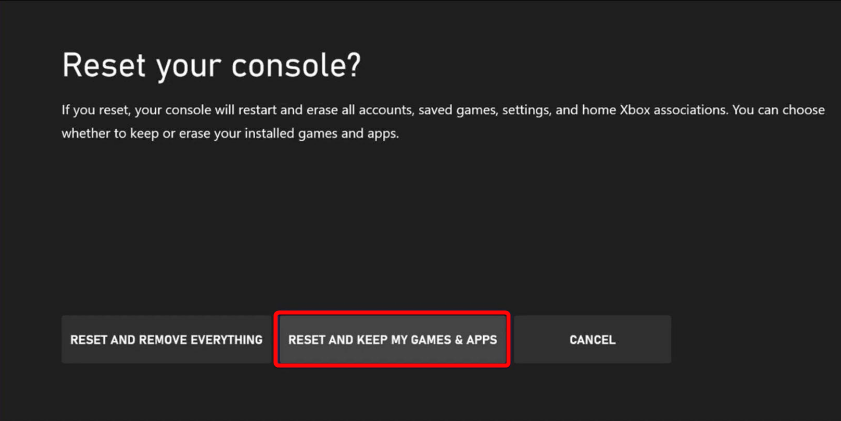
När du är klar kan du nu fortsätta med ditt spel utan att stöta på felkoden 25509 i MW2 längre.
- Exe/bad Challenge Error i Modern Warfare 2
- 4 sätt att fixa musfördröjning i Call of Duty: Modern Warfare
- Fix: Inget internet, det är något fel med proxyservern
- Xbox kommer inte att slås på efter strömavbrott! Hur fixar man det?
3. Stäng av VPN och proxy
- tryck på Vinna + jag genvägstangenter för att starta Windows inställningar, Klicka på Nätverk & Internet till vänster och klicka sedan på VPN till höger.
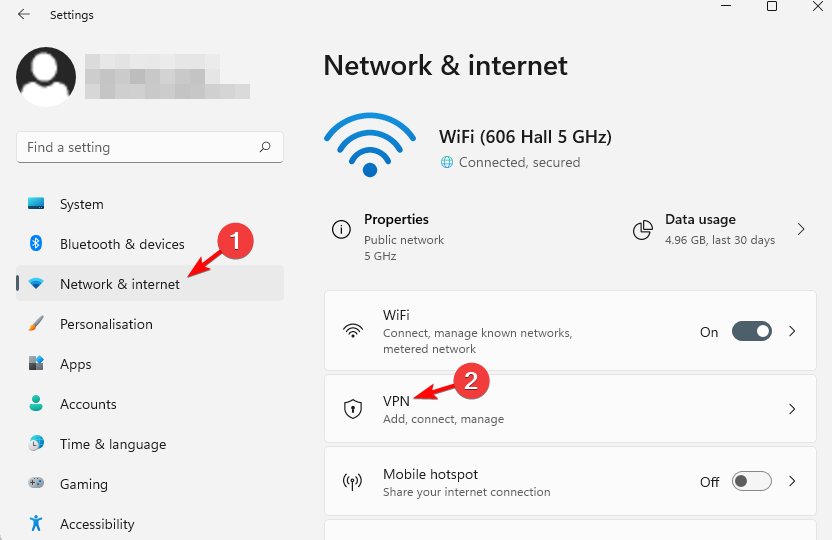
- På nästa skärm klickar du för att expandera VPN anslutningen till höger du vill inaktivera och klicka Koppla ifrån.
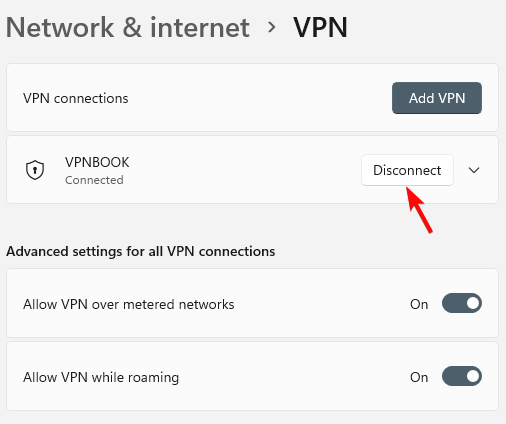
- Återgå nu till Nätverk & internet, och klicka på Ombud.
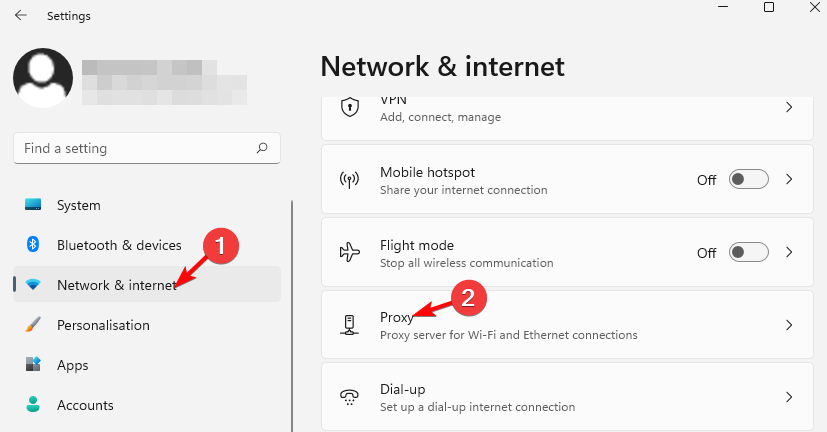
- Här under Automatisk proxyinställning, slå på Upptäck inställningar automatiskt alternativ.
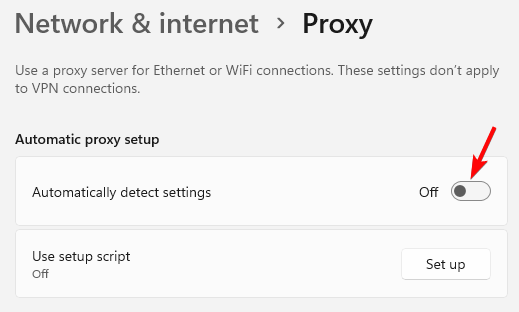
- Nästa, under Manuell proxyinställning, inaktivera Använd en proxyserver alternativ.
Om du stöter på ett proxyfel, följ felsökningsmetoderna i vårt detaljerade inlägg till fixa proxyfelet i Windows 11.
Men om du använder en tredjepartstjänst som Express VPN kan du följa metoden i vårt inlägg (även tillämpligt för Windows 11) för att inaktivera VPN tillfälligt eller för gott.
Om alla ovanstående metoder inte lyckas fixa felkoden 25509 i MW2 kan du försöka kontakta Call of Duty support via chatt, kontaktformulär eller via telefon.
Även om det är en ny felkod som har stört spelälskare nyligen, är det här några av de fungerande lösningarna vi hittade från olika forum.
Om du hittade någon annan lösning för felkoden 25509, låt oss veta det i kommentarsfältet nedan.
Har du fortfarande problem? Fixa dem med det här verktyget:
SPONSRAD
Om råden ovan inte har löst ditt problem kan din dator uppleva djupare Windows-problem. Vi rekommenderar ladda ner detta PC-reparationsverktyg (betygsatt Great på TrustPilot.com) för att enkelt ta itu med dem. Efter installationen klickar du bara på Starta skanning knappen och tryck sedan på Reparera allt.


